极好用的OFFICE WORD排版使用宏命令
Word宏的使用技巧

Word宏的使用技巧Word宏是一种自动化操作工具,可以帮助用户提高工作效率。
通过录制宏,并编写宏代码,用户可以实现自动化处理文档的功能。
本文将介绍几种常见又实用的Word宏使用技巧,帮助读者快速掌握并应用于实际工作中。
一、自动填充重复文本在处理文档时,经常会遇到需要填写重复的内容,比如公司名称、地址、联系方式等。
使用Word宏可以实现自动填充这些重复文本,简化工作流程。
具体操作如下:1. 启动Word宏录制功能:点击菜单栏中的“开发工具”,再点击“宏”按钮,在弹出的对话框中输入宏的名称,并点击“创建”按钮。
2. 录制宏过程:在文档中输入一个重复文本,然后再按下键盘上的Ctrl键和J键,释放Ctrl键,停止录制宏。
3. 运行宏:按下键盘上的Ctrl键和宏的快捷键(即上一步中设置的快捷键),可以自动填充重复文本。
二、批量替换文档中的特定内容有时候我们需要对文档中的特定内容进行批量替换,这时可以用到Word宏来完成这项任务。
以下是实现的步骤:1. 启动Word宏录制功能:点击菜单栏中的“开发工具”,再点击“宏”按钮,在弹出的对话框中输入宏的名称,并点击“创建”按钮。
2. 录制宏过程:执行文档中的替换操作,例如将所有的“旧词”替换为“新词”。
3. 停止录制宏:点击“停止录制”按钮。
4. 运行宏:按下键盘上的Ctrl键和宏的快捷键(即宏的名称),即可完成批量替换的操作。
三、自动插入日期和时间在撰写文件时,通常需要添加日期和时间。
Word宏可实现自动插入当前系统日期和时间,让文档更具时效性。
具体操作如下:1. 启动Word宏录制功能:点击菜单栏中的“开发工具”,再点击“宏”按钮,在弹出的对话框中输入宏的名称,并点击“创建”按钮。
2. 录制宏过程:在文档中插入日期和时间,然后按下键盘上的Ctrl 键和Shift键,释放Ctrl键和Shift键,停止录制宏。
3. 运行宏:按下键盘上的Ctrl键和宏的快捷键,即可自动插入当前日期和时间。
高级技巧Word中的宏和自动化操作实例
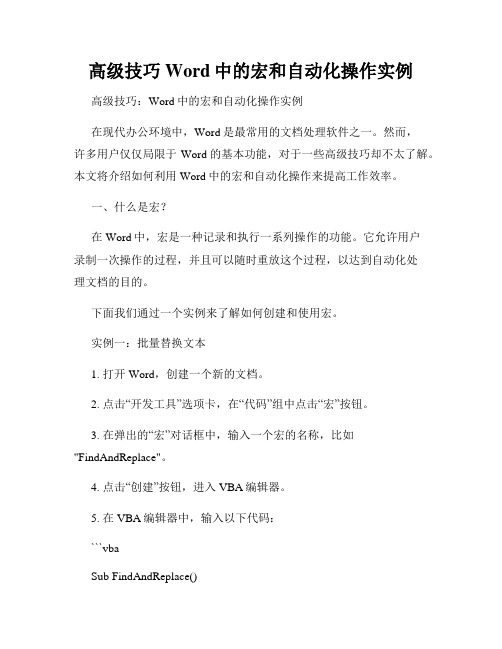
高级技巧Word中的宏和自动化操作实例高级技巧:Word中的宏和自动化操作实例在现代办公环境中,Word是最常用的文档处理软件之一。
然而,许多用户仅仅局限于Word的基本功能,对于一些高级技巧却不太了解。
本文将介绍如何利用Word中的宏和自动化操作来提高工作效率。
一、什么是宏?在Word中,宏是一种记录和执行一系列操作的功能。
它允许用户录制一次操作的过程,并且可以随时重放这个过程,以达到自动化处理文档的目的。
下面我们通过一个实例来了解如何创建和使用宏。
实例一:批量替换文本1. 打开Word,创建一个新的文档。
2. 点击“开发工具”选项卡,在“代码”组中点击“宏”按钮。
3. 在弹出的“宏”对话框中,输入一个宏的名称,比如"FindAndReplace"。
4. 点击“创建”按钮,进入VBA编辑器。
5. 在VBA编辑器中,输入以下代码:```vbaSub FindAndReplace()Selection.WholeStorySelection.Find.ClearFormattingSelection.Find.Replacement.ClearFormattingWith Selection.Find.Text = "旧文本".Replacement.Text = "新文本".Forward = True.Wrap = wdFindContinue.Format = False.MatchCase = False.MatchWholeWord = False.MatchWildcards = False.MatchSoundsLike = False.MatchAllWordForms = FalseEnd WithSelection.Find.Execute Replace:=wdReplaceAllEnd Sub```6. 返回Word界面,按下“Alt + F8”键,打开“宏”对话框。
使用宏和自动化功能在Word文档中批量处理任务

使用宏和自动化功能在Word文档中批量处理任务Word是一款功能强大的文字处理软件,它提供了多种自动化功能,其中宏是一种非常实用的工具。
通过编写宏,我们可以在Word文档中批量处理任务,提高工作效率。
本文将介绍如何使用宏和自动化功能在Word文档中进行批量处理任务。
一、宏的概念和基本操作1.1 宏的概念宏是一种可以自动执行一系列操作的程序。
在Word中,我们可以录制宏,然后通过运行宏来执行录制的操作,从而达到自动化批量处理的目的。
1.2 录制宏在Word的菜单栏中选择“开发工具”选项,并点击“宏”按钮。
接下来点击“录制新宏”,给宏命名,并点击“确定”。
1.3 执行操作在录制宏的过程中,我们可以对Word文档进行各种操作,比如插入图片、修改格式、替换文本等。
完成操作后,点击“停止录制”按钮。
二、使用宏批量处理任务的实例在以下实例中,我们将演示如何使用宏和自动化功能在Word文档中批量处理任务。
2.1 批量替换文本假设我们有一个包含多篇文章的Word文档,每篇文章中都包含有“旧公司名”的字样,我们现在需要将其全部替换为“新公司名”。
首先,在Word文档中录制一个宏,然后执行以下操作:1)按下“Ctrl + H”打开“查找和替换”对话框;2)在“查找内容”中输入“旧公司名”,在“替换为”中输入“新公司名”;3)点击“全部替换”按钮,将所有的“旧公司名”替换为“新公司名”;4)关闭“查找和替换”对话框。
录制完成后,可以通过点击宏按钮来执行这个宏,从而实现对文档中所有“旧公司名”的批量替换。
2.2 批量修改格式假设我们需要将一个包含多个标题的Word文档中的所有标题修改为特定的字体、字号和颜色。
首先,在Word文档中录制一个宏,然后执行以下操作:1)选中一个标题,修改其字体、字号和颜色;2)依次选中其他的标题,重复步骤1中的操作;3)关闭宏录制。
录制完成后,执行这个宏将会自动将所有标题修改为设定好的字体、字号和颜色。
使用宏实现word中文轻松排版
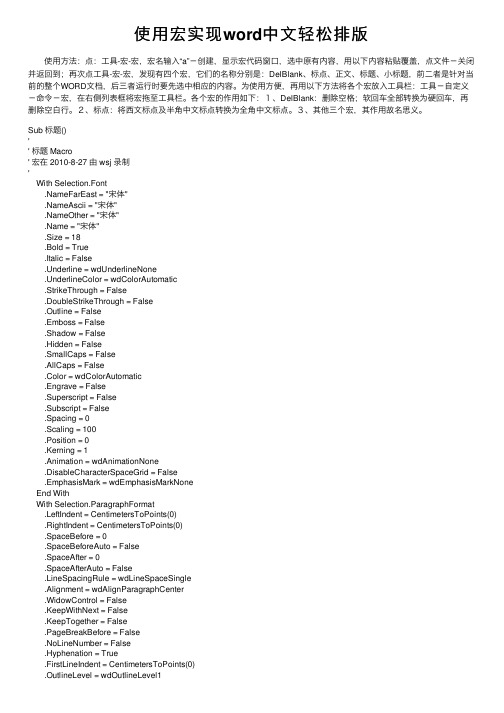
使⽤宏实现word中⽂轻松排版使⽤⽅法:点:⼯具-宏-宏,宏名输⼊“a”-创建,显⽰宏代码窗⼝,选中原有内容,⽤以下内容粘贴覆盖,点⽂件-关闭并返回到;再次点⼯具-宏-宏,发现有四个宏,它们的名称分别是:DelBlank、标点、正⽂、标题、⼩标题,前⼆者是针对当前的整个WORD⽂档,后三者运⾏时要先选中相应的内容。
为使⽤⽅便,再⽤以下⽅法将各个宏放⼊⼯具栏:⼯具-⾃定义-命令-宏,在右侧列表框将宏拖⾄⼯具栏。
各个宏的作⽤如下:1、DelBlank:删除空格;软回车全部转换为硬回车,再删除空⽩⾏。
2、标点:将西⽂标点及半⾓中⽂标点转换为全⾓中⽂标点。
3、其他三个宏,其作⽤故名思义。
Sub 标题()'' 标题 Macro' 宏在 2010-8-27 由 wsj 录制'With Selection.Font.NameFarEast = "宋体".NameAscii = "宋体".NameOther = "宋体".Name = "宋体".Size = 18.Bold = True.Italic = False.Underline = wdUnderlineNone.UnderlineColor = wdColorAutomatic.StrikeThrough = False.DoubleStrikeThrough = False.Outline = False.Emboss = False.Shadow = False.Hidden = False.SmallCaps = False.AllCaps = False.Color = wdColorAutomatic.Engrave = False.Superscript = False.Subscript = False.Spacing = 0.Scaling = 100.Position = 0.Kerning = 1.Animation = wdAnimationNone.DisableCharacterSpaceGrid = False.EmphasisMark = wdEmphasisMarkNoneEnd WithWith Selection.ParagraphFormat.LeftIndent = CentimetersToPoints(0).RightIndent = CentimetersToPoints(0).SpaceBefore = 0.SpaceBeforeAuto = False.SpaceAfter = 0.SpaceAfterAuto = False.LineSpacingRule = wdLineSpaceSingle.Alignment = wdAlignParagraphCenter.WidowControl = False.KeepWithNext = False.KeepTogether = False.PageBreakBefore = False.NoLineNumber = False.Hyphenation = True.FirstLineIndent = CentimetersToPoints(0).OutlineLevel = wdOutlineLevel1.CharacterUnitLeftIndent = 0.CharacterUnitRightIndent = 0.CharacterUnitFirstLineIndent = 0.LineUnitBefore = 0.LineUnitAfter = 0.AutoAdjustRightIndent = True.DisableLineHeightGrid = False.FarEastLineBreakControl = True.WordWrap = False.HangingPunctuation = True.HalfWidthPunctuationOnTopOfLine = False .AddSpaceBetweenFarEastAndAlpha = True .AddSpaceBetweenFarEastAndDigit = True .BaseLineAlignment = wdBaselineAlignAuto End WithEnd SubSub ⼩标题()'' ⼩标题 Macro' 宏在 2010-8-27 由 wsj 录制'With Selection.Font.NameFarEast = "宋体".NameAscii = "宋体".NameOther = "宋体".Name = "宋体".Size = 16.Bold = False.Italic = False.Underline = wdUnderlineNone.UnderlineColor = wdColorAutomatic.StrikeThrough = False.DoubleStrikeThrough = False.Outline = False.Emboss = False.Shadow = False.Hidden = False.SmallCaps = False.AllCaps = False.Color = wdColorAutomatic.Engrave = False.Superscript = False.Subscript = False.Spacing = 0.Scaling = 100.Position = 0.Kerning = 1.Animation = wdAnimationNone.DisableCharacterSpaceGrid = False.EmphasisMark = wdEmphasisMarkNoneEnd WithWith Selection.ParagraphFormat.LeftIndent = CentimetersToPoints(0).RightIndent = CentimetersToPoints(0).SpaceBefore = 0.SpaceBeforeAuto = False.SpaceAfter = 5.SpaceAfterAuto = False.LineSpacingRule = wdLineSpaceSingle.Alignment = wdAlignParagraphCenter.WidowControl = False.KeepWithNext = False.KeepTogether = False.PageBreakBefore = False.NoLineNumber = False.Hyphenation = True.FirstLineIndent = CentimetersToPoints(0).OutlineLevel = wdOutlineLevelBodyText.CharacterUnitLeftIndent = 0.CharacterUnitRightIndent = 0.CharacterUnitFirstLineIndent = 0.LineUnitBefore = 0.LineUnitAfter = 1.AutoAdjustRightIndent = True.DisableLineHeightGrid = False.FarEastLineBreakControl = True.WordWrap = False.HangingPunctuation = True.HalfWidthPunctuationOnTopOfLine = False .AddSpaceBetweenFarEastAndAlpha = True .AddSpaceBetweenFarEastAndDigit = True .BaseLineAlignment = wdBaselineAlignAuto End WithEnd SubSub 排版()'' 排版 Macro' 宏在 2010-8-27 由 wsj 录制'Selection.Find.ClearFormattingSelection.Find.Replacement.ClearFormatting With Selection.Find.Text = "^g".Replacement.Text = "".Forward = True.Wrap = wdFindContinue.Format = False.MatchCase = False.MatchWholeWord = False.MatchByte = True.MatchWildcards = False.MatchSoundsLike = False.MatchAllWordForms = FalseEnd WithSelection.Find.Execute Replace:=wdReplaceAll Selection.WholeStorySelection.ClearFormattingSelection.ClearFormattingSelection.Find.ClearFormattingSelection.Find.Replacement.ClearFormatting With Selection.Find.Text = "^l".Replacement.Text = "^p".Forward = True.Wrap = wdFindContinue.Format = False.MatchCase = False.MatchWholeWord = False.MatchByte = True.MatchWildcards = False.MatchSoundsLike = False.MatchAllWordForms = FalseEnd WithSelection.Find.Execute Replace:=wdReplaceAllSelection.Find.ClearFormattingSelection.Find.Replacement.ClearFormatting With Selection.Find.Text = "^p^p".Replacement.Text = "^p".Forward = True.Wrap = wdFindContinue.Format = False.MatchCase = False.MatchWholeWord = False.MatchByte = True.MatchWildcards = False.MatchSoundsLike = False.MatchAllWordForms = FalseEnd WithSelection.Find.Execute Replace:=wdReplaceAll With Selection.Font.NameFarEast = "宋体".NameAscii = "Times New Roman".NameOther = "Times New Roman".Name = "".Size = 14.Bold = False.Italic = False.Underline = wdUnderlineNone.UnderlineColor = wdColorAutomatic.StrikeThrough = False.DoubleStrikeThrough = False.Outline = False.Emboss = False.Shadow = False.Hidden = False.SmallCaps = False.AllCaps = False.Color = wdColorAutomatic.Engrave = False.Superscript = False.Subscript = False.Spacing = 0.Scaling = 100.Position = 0.Kerning = 1.Animation = wdAnimationNone.DisableCharacterSpaceGrid = False.EmphasisMark = wdEmphasisMarkNoneEnd WithWith Selection.ParagraphFormat.LeftIndent = CentimetersToPoints(0).RightIndent = CentimetersToPoints(0).SpaceBefore = 0.SpaceBeforeAuto = False.SpaceAfter = 0.SpaceAfterAuto = False.LineSpacingRule = wdLineSpace1pt5.Alignment = wdAlignParagraphLeft.WidowControl = False.KeepWithNext = False.KeepTogether = False.PageBreakBefore = False.NoLineNumber = False.Hyphenation = True.FirstLineIndent = CentimetersToPoints(0.35).OutlineLevel = wdOutlineLevelBodyText.CharacterUnitLeftIndent = 0.CharacterUnitRightIndent = 0.CharacterUnitFirstLineIndent = 2.LineUnitBefore = 0.LineUnitAfter = 0.AutoAdjustRightIndent = True.DisableLineHeightGrid = False.FarEastLineBreakControl = True.WordWrap = False.HangingPunctuation = True.HalfWidthPunctuationOnTopOfLine = False.AddSpaceBetweenFarEastAndAlpha = True.AddSpaceBetweenFarEastAndDigit = True.BaseLineAlignment = wdBaselineAlignAutoEnd WithSelection.Find.ClearFormattingSelection.Find.Replacement.ClearFormattingWith Selection.Find.Text = "^p^p".Replacement.Text = "^p".Forward = True.Wrap = wdFindContinue.Format = False.MatchCase = False.MatchWholeWord = False.MatchByte = True.MatchWildcards = False.MatchSoundsLike = False.MatchAllWordForms = FalseEnd WithSelection.Find.Execute Replace:=wdReplaceAllSelection.Sections(1).Footers(1).PageNumbers.Add PageNumberAlignment:= _ wdAlignPageNumberCenter, FirstPage:=TrueEnd SubSub 段落符号()'' 段落符号 Macro' 宏在 2010-12-22 由 wsj 录制'With Selection.Font.NameFarEast = "宋体".NameAscii = "宋体".NameOther = "宋体".Name = "宋体".Size = 14.Bold = True.Italic = False.Underline = wdUnderlineNone.UnderlineColor = wdColorAutomatic.StrikeThrough = False.DoubleStrikeThrough = False.Outline = False.Emboss = False.Shadow = False.Hidden = False.SmallCaps = False.AllCaps = False.Color = wdColorAutomatic.Engrave = False.Superscript = False.Subscript = False.Spacing = 0.Scaling = 100.Position = 0.Kerning = 1.Animation = wdAnimationNone.DisableCharacterSpaceGrid = False.EmphasisMark = wdEmphasisMarkNoneEnd WithEnd SubSub 空格() ''空格Macro' 宏在 2010-9-6 由 wsj 录制'Selection.WholeStorySelection.Find.ClearFormattingSelection.Find.Replacement.ClearFormatting With Selection.Find.Text = " ".Replacement.Text = ""End WithSelection.Find.Execute Replace:=wdReplaceAll With Selection.Find.Text = " ".Replacement.Text = ""End WithSelection.Find.Execute Replace:=wdReplaceAll End Sub。
介绍Word宏的使用技巧

介绍Word宏的使用技巧
所谓宏就是一系列菜单选项和指令操作的集成,那你们会使用宏吗?下面是小编为大家精心整理的关于介绍Word宏的使用技巧,希望能够帮助到你们。
方法/步骤
1打开你自己的文档,选择需要更改格式的一段文档,单击菜单栏最后一个“开发工具”找到代码组下的录制宏按钮
2在弹出的【录制宏】对话框中,给宏取一个名字,在【宏名】文本框中输入你给定的名字,例如“正文字体设置”
3给宏设置保存位置,在【将宏保存在】下拉列表中选择宏的保存位置,例如选择系统的默认方式【所有文档】选项。
4在【说明】下面的文本框中可以输入对该宏功能的描述性文字,以免宏多了忘记了该宏的功能。
例如“该宏是对正文的字体进行设置”
5点击确定后即开始进行宏的录制,这时候在代码组下多了一下按钮。
这表明宏正在录制中。
6对字体设置完成后,点击停止宏录制,即完成宏的录制,这时候你可以通过更改word选项设置,将录制的宏显示在工具栏,也可以不显示,默认不显示。
7选中其他文档,然后选择代码组下的宏命令
8弹出对话框后选择你录制的宏,然后点击右边的运行命令即可自动运行刚才的操作,对其他部分的字体进行相同的设置。
Word文档中的宏和自动化处理技巧
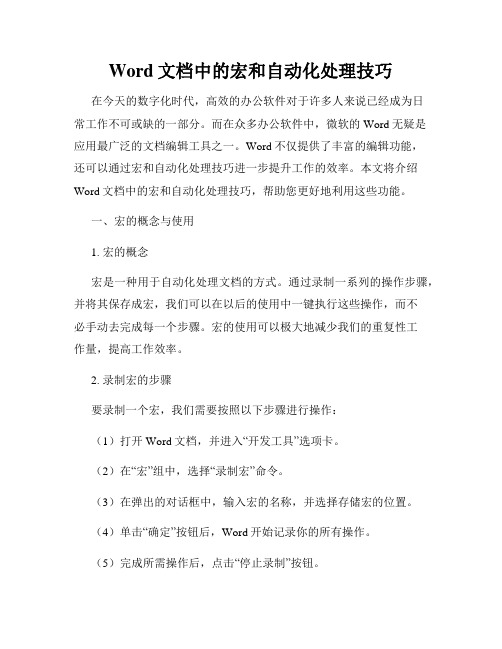
Word文档中的宏和自动化处理技巧在今天的数字化时代,高效的办公软件对于许多人来说已经成为日常工作不可或缺的一部分。
而在众多办公软件中,微软的Word无疑是应用最广泛的文档编辑工具之一。
Word不仅提供了丰富的编辑功能,还可以通过宏和自动化处理技巧进一步提升工作的效率。
本文将介绍Word文档中的宏和自动化处理技巧,帮助您更好地利用这些功能。
一、宏的概念与使用1. 宏的概念宏是一种用于自动化处理文档的方式。
通过录制一系列的操作步骤,并将其保存成宏,我们可以在以后的使用中一键执行这些操作,而不必手动去完成每一个步骤。
宏的使用可以极大地减少我们的重复性工作量,提高工作效率。
2. 录制宏的步骤要录制一个宏,我们需要按照以下步骤进行操作:(1)打开Word文档,并进入“开发工具”选项卡。
(2)在“宏”组中,选择“录制宏”命令。
(3)在弹出的对话框中,输入宏的名称,并选择存储宏的位置。
(4)单击“确定”按钮后,Word开始记录你的所有操作。
(5)完成所需操作后,点击“停止录制”按钮。
3. 执行宏操作录制完宏之后,我们可以通过以下方式执行它:(1)利用快捷键。
在宏录制过程中,我们可以为宏绑定一个快捷键,以便随时执行。
(2)通过宏按钮。
将宏按钮添加到Word的工具栏上,以便通过点击按钮执行宏操作。
(3)使用宏列表。
在Word的“开发工具”选项卡中,我们可以找到“宏”按钮,通过列表选择执行宏。
二、自动化处理技巧1. 制作自动目录目录是Word中常用的功能之一。
通过使用自动目录功能,我们可以自动为文档中的标题、章节等内容生成目录,避免手动添加目录的繁琐工作。
(1)在需要添加目录的位置,点击Word菜单栏的“引用”选项卡。
(2)在“目录”组中,选择“目录”命令,并选择目录样式。
(3)Word会自动扫描文档中的标题和章节,并生成相应的目录。
2. 自动编号功能对于需要添加编号的文档,利用Word的自动编号功能可以极大地提高效率。
关于Word中宏的使用分享
关于Word中宏的使用分享
平时在工作中肯定离不开对文档的重复操作,不是你蹂躏它(Word)就是它蹂躏你。
对于公文的排版还有一定的要求,比如【标题】的字体是“方正小标宋简体”,字号:二号,行距:33磅;【正文】字体是“仿宋_GB2132”,字号:三号,行距:30磅;也许规矩会有很多但这里重点讲方法。
没有好的方法效率就会很低,都是在选择,但好的方法点一次就可以,省实省力,对得起自已。
那么按常规操作上面的标题需要选择3次,正文又要选择3次,合计选择6次,点击率很高。
当我们把操作的每一个环节用Word“宏”录制下来并将快捷键放在【快速使用栏】上,以后工作中,我们只需要点2次就可以完事。
无论是哪一种方法都要先选定变的内容部分。
上面的图是我的自定义按钮:1.设置标题;2.设置正文;3.批量设置图片尺寸;4.生成随机文字内容(rand函数)
怎么实现呢?以其中一个按钮为例。
首先自已有了思路才懂得怎么做,比如我要设置【标题】,就需准备参数值才去操作。
第一步:打开【开发工具】点击【录制宏】(快捷方式:Alt键+F11)
第二步:设置【宏名】并点击【按钮】,【说明】最好是描叙一下给以后自已看得懂
第三步:将设定的“宏”添加到快速访问栏中,点【修改】处可以设置图标,选自已看得懂的符号,平时用起来更顺手。
还有导入/导出,在此不啰嗦!
第四步:接下来是重要的环节,点录制宏,录制过程中不要乱点,录完点【停止录制】。
图中鼠标带一个磁带表示正在录制中,针对多余的操作尽量少一些。
设置好以后用就点一下按钮吧!
(本例仅为个人学习参考使用)。
极好用的OFFICEWORD排版使用宏命令
极好用的OFFICEWORD排版使用宏命令极好用的OFFICE WORD排版使用宏命令我们常常在编写自己的文档时,需要从网上或别的途径获取电子文档资料,这些资料往往都含有大量的不规范的空格,空行和全角数字,增加了文档的排版工作。
下面是我使用的宏命令:具体功能是:1、去除段落前后的全角和半角空格;2、去除多余的空行;3、转换数字和字母的全角为半角。
Sub 排版1()'' 排版1 宏''Selection.Find.ClearFormattingSelection.Find.Replacement.ClearFormattingWith Selection.Find.Text = " ^p".Replacement.Text = "^p".Forward = True.Wrap = wdFindContinue.Format = False.MatchCase = False.MatchWholeWord = False.MatchByte = True.MatchWildcards = False.MatchSoundsLike = False.MatchAllWordForms = FalseEnd WithSelection.Find.Execute Replace:=wdReplaceAllSelection.Find.Execute Replace:=wdReplaceAllSelection.Find.Execute Replace:=wdReplaceAllSelection.Find.Execute Replace:=wdReplaceAllWith Selection.Find.Text = "^p ".Replacement.Text = "^p".Forward = True.Wrap = wdFindContinue.Format = False.MatchCase = False.MatchWholeWord = False.MatchByte = True.MatchWildcards = False.MatchSoundsLike = False.MatchAllWordForms = FalseEnd WithSelection.Find.Execute Replace:=wdReplaceAll Selection.Find.Execute Replace:=wdReplaceAll Selection.Find.Execute Replace:=wdReplaceAll Selection.Find.Execute Replace:=wdReplaceAll Selection.Find.Execute Replace:=wdReplaceAll Selection.Find.Execute Replace:=wdReplaceAll Selection.Find.Execute Replace:=wdReplaceAll Selection.Find.Execute Replace:=wdReplaceAll With Selection.Find.Text = "^p".Replacement.Text = "^p".Forward = True.Wrap = wdFindContinue.Format = False.MatchCase = False.MatchWholeWord = False.MatchByte = True.MatchWildcards = False.MatchSoundsLike = False.MatchAllWordForms = FalseEnd WithSelection.Find.Execute Replace:=wdReplaceAll Selection.Find.Execute Replace:=wdReplaceAll Selection.Find.Execute Replace:=wdReplaceAll Selection.Find.Execute Replace:=wdReplaceAll Selection.Find.Execute Replace:=wdReplaceAll Selection.Find.Execute Replace:=wdReplaceAll Selection.Find.ClearFormattingSelection.Find.Replacement.ClearFormatting With Selection.Find.Text = "^p^p".Replacement.Text = "^p".Forward = True.Wrap = wdFindContinue.Format = False.MatchCase = False.MatchWholeWord = False.MatchByte = True.MatchWildcards = False.MatchSoundsLike = False.MatchAllWordForms = FalseEnd WithSelection.Find.Execute Replace:=wdReplaceAllSelection.Find.Execute Replace:=wdReplaceAllSelection.Find.Execute Replace:=wdReplaceAllSelection.Find.Execute Replace:=wdReplaceAllSelection.Find.Execute Replace:=wdReplaceAllSelection.Find.Execute Replace:=wdReplaceAllWith Selection.Find.Text = "~".Replacement.Text = "~".Forward = True.Wrap = wdFindContinue.Format = False.MatchCase = False.MatchWholeWord = False.MatchByte = True.MatchWildcards = False.MatchSoundsLike = False.MatchAllWordForms = FalseEnd WithSelection.Find.Execute Replace:=wdReplaceAllSelection.Find.Execute Replace:=wdReplaceAllSelection.WholeStoryDim qjsz, bjsz As String, i As Integer '定义qjsz(全角数字)、bjsz(半角数字)为字符串型,i为整数型qjsz = "0123456789.%ABCDEFGHIJKLMNOPQRSTUVWXYZ"bjsz = "0123456789.%ABCDEFGHIJKLMNOPQRSTUVWXYZ"For i = 1 To 38 '循环38次With Selection.Find.Text = Mid(qjsz, i, 1) 'mid函数:返回文本字符串中从指定位置开始的特定数目的字符,每次取一个数字.Replacement.Text = Mid(bjsz, i, 1) '将用于替换的相应位置的半角数字.Format = False '保留替换前的字符格式.Execute Replace:=wdReplaceAll '用半角数字替换全角数字End WithNext iEnd Sub。
如何使用Word的宏功能自动执行重复任务
如何使用Word的宏功能自动执行重复任务使用Word的宏功能可以方便地自动执行重复的任务,提高工作效率。
本文将介绍如何使用Word的宏功能,并提供一些实际应用案例。
一、了解Word的宏功能Word的宏是一种程序代码的集合,它可以自动执行一系列的操作,以完成重复的任务。
宏可以用于自动格式化文档、插入重复的内容、执行复杂的计算或操作等。
Word的宏功能类似于其他办公软件中的宏功能,如Excel的宏和PowerPoint的宏。
二、创建宏在Word中,可以通过录制宏的方式创建宏。
具体步骤如下:1. 打开Word软件,进入“开发工具”选项卡。
2. 点击“宏”按钮,弹出“宏”对话框。
3. 在“宏名”输入框中输入宏的名称,如“重复任务宏”。
4. 选择宏的存储位置,可以选择“个人文档”或“所有文档”等。
5. 点击“创建”按钮,开始录制宏。
6. 在录制宏期间,执行需要自动化的操作,如插入文本、设置样式、执行格式化等。
7. 完成操作后,点击“停止录制”按钮。
8. 现在,宏已经创建完成。
三、运行宏创建完成宏后,可以通过以下方式运行宏:1. 进入“开发工具”选项卡,点击“宏”按钮。
2. 在“宏”对话框中选择要运行的宏。
3. 点击“运行”按钮,即可执行宏中的操作。
四、实际应用案例以下是一些常见的实际应用案例,可以通过宏来自动执行重复的任务:1. 批量替换文本:如果需要将文档中的某个词或短语批量替换为另一个词或短语,可以使用宏来自动执行替换操作。
2. 批量插入内容:如果需要在文档中的多个位置插入相同的内容,如公司名称、联系方式等,可以使用宏来实现自动插入。
3. 批量设置格式:如果需要将文档中的多个段落或标题设置为相同的样式,可以使用宏来一键设置格式。
4. 执行复杂的计算或操作:如果需要进行一系列复杂的计算或操作,如生成报表、处理数据等,可以使用宏来自动执行这些操作,提高工作效率。
五、注意事项在创建和运行宏时,需要注意以下事项:1. 谨慎编写宏的代码,确保代码的正确性和安全性,避免潜在的风险。
Word中的宏编辑和自定义快捷键技巧
Word中的宏编辑和自定义快捷键技巧在日常工作中,我们经常需要使用Microsoft Word来处理文档。
Word作为一款功能强大的文字处理软件,提供了许多便捷的编辑和排版功能。
其中,宏编辑和自定义快捷键技巧是提高工作效率的重要工具。
一、宏编辑宏是一系列的命令和操作的集合,可以用来自动化完成一些重复性的工作。
在Word中,我们可以通过录制宏的方式来创建一个宏,并将其保存下来以备后用。
录制宏的步骤如下:1. 打开Word,点击“开发工具”选项卡,找到“宏”按钮。
2. 点击“宏”按钮,弹出宏对话框。
3. 在宏对话框中,输入宏的名称,并点击“创建”按钮。
4. 开始录制宏。
在录制过程中,进行一系列的操作,如插入文字、格式设置、插入表格等。
5. 完成录制后,点击“停止录制”按钮。
录制完成后,我们就可以通过运行宏来自动执行之前录制的操作。
只需点击“宏”按钮,选择要运行的宏,即可完成相应的操作。
宏的使用可以大大减少重复性的工作,提高工作效率。
二、自定义快捷键Word中的快捷键可以帮助我们快速执行一些常用的操作。
但是,Word默认的快捷键可能并不符合我们的习惯,所以我们可以通过自定义快捷键来提高工作效率。
自定义快捷键的步骤如下:1. 打开Word,点击“文件”选项卡,选择“选项”。
2. 在“选项”对话框中,选择“自定义功能区”。
3. 在右侧的“自定义功能区”列表中,选择“快捷方式”。
4. 在下方的“自定义快捷方式”框中,选择“所有命令”。
5. 在“所有命令”列表中,找到要自定义快捷键的命令,并选中。
6. 在下方的“新快捷键”框中,输入要设置的快捷键组合。
7. 点击“分配”按钮,完成自定义快捷键的设置。
通过自定义快捷键,我们可以将一些常用的操作与自己熟悉的快捷键组合绑定起来,方便快速执行。
比如,我们可以将插入表格的操作设置为“Ctrl+T”,将插入图片的操作设置为“Ctrl+P”等。
这样,在工作中我们只需按下相应的快捷键,即可完成相应的操作,提高工作效率。
- 1、下载文档前请自行甄别文档内容的完整性,平台不提供额外的编辑、内容补充、找答案等附加服务。
- 2、"仅部分预览"的文档,不可在线预览部分如存在完整性等问题,可反馈申请退款(可完整预览的文档不适用该条件!)。
- 3、如文档侵犯您的权益,请联系客服反馈,我们会尽快为您处理(人工客服工作时间:9:00-18:30)。
极好用的OFFICE WORD排版使用宏命令
我们常常在编写自己的文档时,需要从网上或别的途径获取电子文档资料,这些资料往往都含有大量的不规范的空格,空行和全角数字,增加了文档的排版工作。
下面是我使用的宏命令:
具体功能是:1、去除段落前后的全角和半角空格;2、去除多余的空行;3、转换数字和字母的全角为半角。
Sub 排版1()
'
' 排版1 宏
'
'
Selection.Find.ClearFormatting
Selection.Find.Replacement.ClearFormatting
With Selection.Find
.Text = " ^p"
.Replacement.Text = "^p"
.Forward = True
.Wrap = wdFindContinue
.Format = False
.MatchCase = False
.MatchWholeWord = False
.MatchByte = True
.MatchWildcards = False
.MatchSoundsLike = False
.MatchAllWordForms = False
End With
Selection.Find.Execute Replace:=wdReplaceAll
Selection.Find.Execute Replace:=wdReplaceAll
Selection.Find.Execute Replace:=wdReplaceAll
Selection.Find.Execute Replace:=wdReplaceAll
With Selection.Find
.Text = "^p "
.Replacement.Text = "^p"
.Forward = True
.Wrap = wdFindContinue
.Format = False
.MatchCase = False
.MatchWholeWord = False
.MatchByte = True
.MatchWildcards = False
.MatchSoundsLike = False
.MatchAllWordForms = False
End With
Selection.Find.Execute Replace:=wdReplaceAll Selection.Find.Execute Replace:=wdReplaceAll Selection.Find.Execute Replace:=wdReplaceAll Selection.Find.Execute Replace:=wdReplaceAll Selection.Find.Execute Replace:=wdReplaceAll Selection.Find.Execute Replace:=wdReplaceAll Selection.Find.Execute Replace:=wdReplaceAll Selection.Find.Execute Replace:=wdReplaceAll With Selection.Find
.Text = "^p"
.Replacement.Text = "^p"
.Forward = True
.Wrap = wdFindContinue
.Format = False
.MatchCase = False
.MatchWholeWord = False
.MatchByte = True
.MatchWildcards = False
.MatchSoundsLike = False
.MatchAllWordForms = False
End With
Selection.Find.Execute Replace:=wdReplaceAll Selection.Find.Execute Replace:=wdReplaceAll Selection.Find.Execute Replace:=wdReplaceAll Selection.Find.Execute Replace:=wdReplaceAll Selection.Find.Execute Replace:=wdReplaceAll Selection.Find.Execute Replace:=wdReplaceAll Selection.Find.ClearFormatting
Selection.Find.Replacement.ClearFormatting With Selection.Find
.Text = "^p^p"
.Replacement.Text = "^p"
.Forward = True
.Wrap = wdFindContinue
.Format = False
.MatchCase = False
.MatchWholeWord = False
.MatchByte = True
.MatchWildcards = False
.MatchSoundsLike = False
.MatchAllWordForms = False
End With
Selection.Find.Execute Replace:=wdReplaceAll
Selection.Find.Execute Replace:=wdReplaceAll
Selection.Find.Execute Replace:=wdReplaceAll
Selection.Find.Execute Replace:=wdReplaceAll
Selection.Find.Execute Replace:=wdReplaceAll
Selection.Find.Execute Replace:=wdReplaceAll
With Selection.Find
.Text = "~"
.Replacement.Text = "~"
.Forward = True
.Wrap = wdFindContinue
.Format = False
.MatchCase = False
.MatchWholeWord = False
.MatchByte = True
.MatchWildcards = False
.MatchSoundsLike = False
.MatchAllWordForms = False
End With
Selection.Find.Execute Replace:=wdReplaceAll
Selection.Find.Execute Replace:=wdReplaceAll
Selection.WholeStory
Dim qjsz, bjsz As String, i As Integer '定义qjsz(全角数字)、bjsz(半角数字)为字符串型,i为整数型
qjsz = "0123456789.%ABCDEFGHIJKLMNOPQRSTUVWXYZ"
bjsz = "0123456789.%ABCDEFGHIJKLMNOPQRSTUVWXYZ"
For i = 1 To 38 '循环38次
With Selection.Find
.Text = Mid(qjsz, i, 1) 'mid函数:返回文本字符串中从指定位置开始的特定数目的字符,每次取一个数字
.Replacement.Text = Mid(bjsz, i, 1) '将用于替换的相应位置的半角数字
.Format = False '保留替换前的字符格式
.Execute Replace:=wdReplaceAll '用半角数字替换全角数字
End With
Next i
End Sub。
